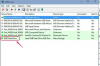Kun lisäät tekstiä tekstiruudun kautta Microsoft Publisherissa, käytä tekstilaatikon kiertokahvaa kääntääksesi sen välittömästi mihin tahansa kulmaan. Vaihtoehtoisesti voit käyttää Koti-välilehden kiertosäätimiä kääntääksesi tekstiruutuja esiasetettuihin tai manuaalisiin kulmiin.
Pyörimiskahva
Vaihe 1
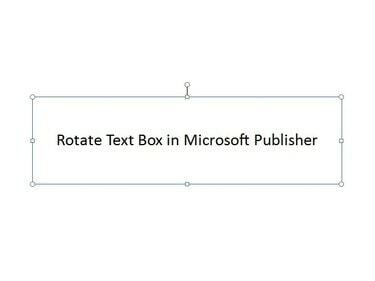
Kuvan luotto: Kuva Microsoftilta
Napsauta mitä tahansa tekstiruudun sisällä valitaksesi sen.
Päivän video
Vaihe 2
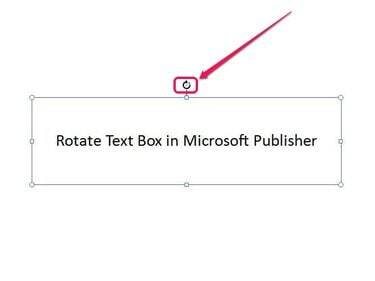
Kuvan luotto: Kuva Microsoftilta
Aseta kohdistin kohdan päälle pyöreä kiertokahva tekstiruudun päällä ja napsauta sitten hiiren painiketta ja pidä sitä painettuna.
Vaihe 3
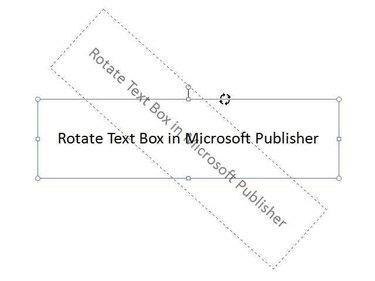
Kuvan luotto: Kuva Microsoftilta
Vedä kohdistinta vasemmalle tai oikealle kääntääksesi tekstiruutua.
Vaihe 4

Kuvan luotto: Kuva Microsoftilta
Päästä tekstilaatikon pyörittäminen vapauttamalla kohdistin.
Kotiryhmä Järjestä säätimet
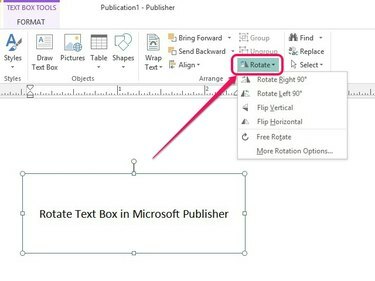
Kuvan luotto: Kuva Microsoftilta
Valitse tekstiruutu ja avaa sitten Koti-välilehti. Napsauta Järjestä-välilehdellä Kiertää -painiketta.
Kierrä tekstiruutua 90° oikealle

Kuvan luotto: Kuva Microsoftilta
Klikkaa Kierrä oikealle 90° vaihtoehto kääntää tekstiruutua automaattisesti 90 astetta oikealle.
Kierrä tekstiruutua 90° vasemmalle

Kuvan luotto: Kuva Microsoftilta
Käytä Kierrä vasemmalle 90° -kuvaketta kääntääksesi tekstiruutua 90 astetta vasemmalle.
Aseta kiertokulma manuaalisesti
Vaihe 1
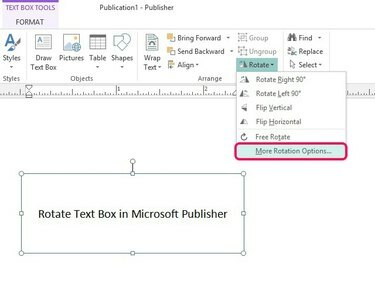
Kuvan luotto: Kuva Microsoftilta
Klikkaus Lisää kiertovaihtoehtoja avataksesi Muotoile tekstilaatikko -ikkunan.
Vaihe 2
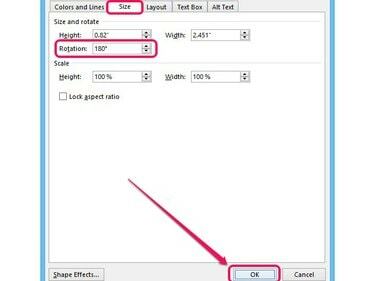
Kuvan luotto: Kuva Microsoftilta
Syötä kulma, jolla haluat kääntää tekstiruutua, alla olevaan Kierto-kenttään Koko välilehti; esimerkiksi 180 astetta. Klikkaus OK kääntääksesi tekstiruutua määritettyyn kulmaan.